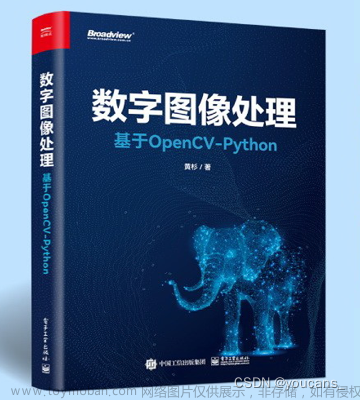1、上传图片移除背景后下载。在线抠图软件_图片去除背景 | remove.bg – remove.bg

2、对下载的图片放大2倍。ClipDrop - Image upscaler

3、对放大后的下载照片进行编辑。

4、使用deepfacelive进行换脸。
1)将第三步的照片复制到指定文件夹。C:\myApp\deepfakelivetemp\DeepFaceLive_NVIDIA\userdata\animatables
2)如下设置deepfacelive软件。





3)编写python程序,将自动生成的jpg文件转换成视频文件。
a)安装cv2模块。
pip install opencv-python
b)源代码编写:
import os
import wx
import cv2
class MyFrame(wx.Frame):
def __init__(self, parent, title):
super(MyFrame, self).__init__(parent, title=title, size=(300, 200))
panel = wx.Panel(self)
vbox = wx.BoxSizer(wx.VERTICAL)
self.btn = wx.Button(panel, label='选择文件夹')
self.btn.Bind(wx.EVT_BUTTON, self.onOpenFolder)
vbox.Add(self.btn, flag=wx.ALIGN_CENTER|wx.TOP|wx.BOTTOM, border=20)
panel.SetSizer(vbox)
self.Show(True)
def onOpenFolder(self, event):
dlg = wx.DirDialog(self, '选择文件夹', style=wx.DD_DEFAULT_STYLE)
if dlg.ShowModal() == wx.ID_OK:
folder_path = dlg.GetPath()
print('您选择的文件夹是:{}'.format(folder_path))
self.createVideo(folder_path)
dlg.Destroy()
def createVideo(self, folder_path):
# 获取文件夹中的所有JPG序列文件
file_list = os.listdir(folder_path)
file_list.sort()
jpg_list = [os.path.join(folder_path, f) for f in file_list if f.endswith('.jpg')]
# 读取第一张JPG文件获取视频尺寸
img = cv2.imread(jpg_list[0])
height, width, _ = img.shape
# 初始化视频写入器
video_path = os.path.join(folder_path, 'output.mp4')
fourcc = cv2.VideoWriter_fourcc(*'mp4v')
out = cv2.VideoWriter(video_path, fourcc, 30, (width, height))
# 逐帧读取JPG文件并写入视频
for jpg_file in jpg_list:
img = cv2.imread(jpg_file)
out.write(img)
out.release()
print('视频文件已生成:{}'.format(video_path))
if __name__ == '__main__':
app = wx.App()
frame = MyFrame(None, 'JPG序列文件合成视频')
app.MainLoop()c)代码解释:
以下是"使用Python编写wxPython模块:选择一个文件夹,将其中的JPG序列文件从001.jpg到304.jpg合成为一个视频文件"的Python代码解释:
首先我们导入了必要的模块,包括os、wx和cv2模块。os模块用于处理文件和文件夹,wx模块用于创建GUI应用程序,cv2模块用于读取和写入图像和视频文件。
这里我们定义了一个名为"MyFrame"的wxPython框架类,并在其中实现了两个方法:__init__和onOpenFolder。__init__方法用于初始化GUI框架和按钮,onOpenFolder方法用于处理选择文件夹按钮被点击的事件。我们还定义了一个名为"createVideo"的方法,用于将JPG序列文件合并为视频文件。
最后,我们在主程序中创建了一个wxPython应用程序实例,并创建了一个名为"MyFrame"的框架实例。我们将应用程序主循环放在最后一行,以便应用程序可以一直运行,直到用户关闭窗口。
总的来说,这个Python程序使用wxPython模块创建了一个GUI应用程序,该应用程序允许用户选择一个包含JPG序列文件的文件夹,并将它们合并为一个视频文件。它使用OpenCV库来读取和写入图像和视频文件。
d)结果:文章来源:https://www.toymoban.com/news/detail-565877.html
 文章来源地址https://www.toymoban.com/news/detail-565877.html
文章来源地址https://www.toymoban.com/news/detail-565877.html
到了这里,关于“探索图像处理的奥秘:使用Python和OpenCV进行图像和视频处理“的文章就介绍完了。如果您还想了解更多内容,请在右上角搜索TOY模板网以前的文章或继续浏览下面的相关文章,希望大家以后多多支持TOY模板网!